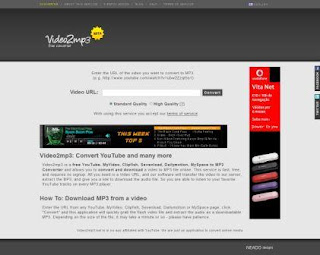Hoje também gostaria de partilhar convosco não uma ferramenta ou um website, mas sim um simples blog: SpottedMinds's Posterous. Foi criado por Shelly Terrell e lá encontraremos alguns poemas de sua autoria. Para além de nos apresentar um registo escrito dos poemas, ela também disponibiliza uma gravação áudio dos mesmos.
Como usar SpottedMinds nas aulas?
Assim que li alguns dos poemas comecei logo a imaginar o que poderia fazer com eles. Os temas abordados são actuais e estão escritos em linguagem corrente, não tenho qualquer dúvida, que os alunos iriam gostar de lê-los. Algumas das actividades a desenvolver seriam:
- usar a gravação e fazer "listening comprehension" com um simples exercício de preenchimento de espaços em branco;
- gravar os alunos a ler o poema para treinar entoação e ênfase, realçando as diferentes formas de se sentir o poema dependendo da forma como alguém o lê;
- proceder à análise do poema, não tanto a nível de sintaxe, mas sim da semântica, debatendo com os alunos os sentimentos expressos e como estes se relacionam com eles;
- pedir aos alunos para apresentarem imagens, música ou filmes que espelhem os sentimentos expressos no poema, justificando a sua escolha;
- pedir-lhes que transformem o poema numa história, dando-lhe vida através de, por exemplo Toondoo, Goanimate ou movie maker;
- experimentar a ideia do "Skype an Author" e verificar a possibilidade de conseguirmos contactar a autora através do skype para que ela possa responder às perguntas dos alunos sobre o seu trabalho.
Abaixo coloquei um screenshot do SpottedMinds. Acedam e decidam da sua utilidade para as vossas aulas.